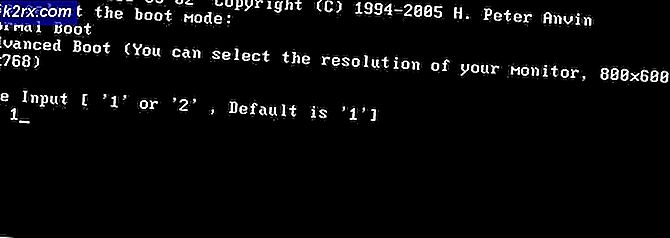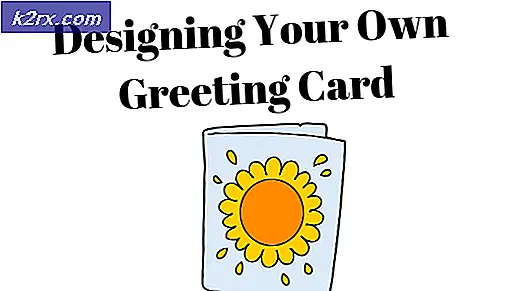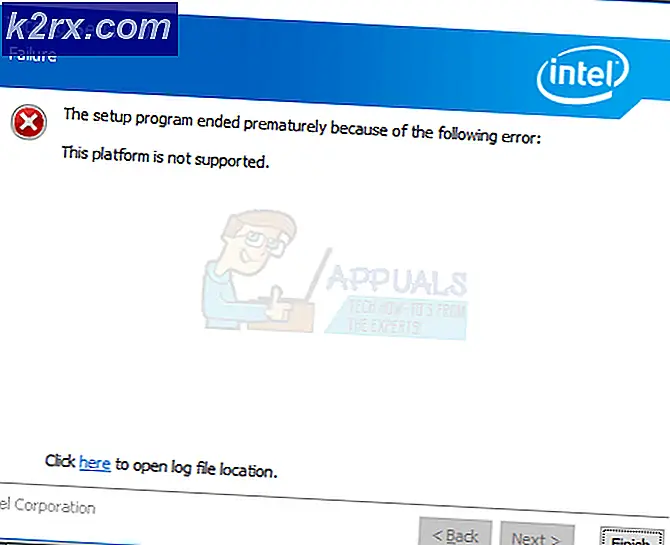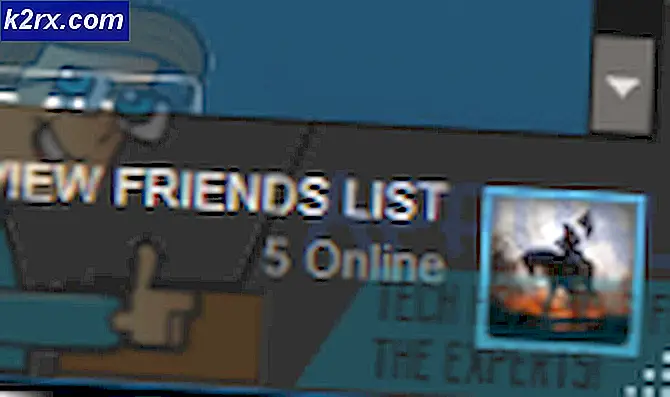Fix: Windows 10 Mail Sync Fehler 0x86000c0a
Die Mail-App ist der neueste Desktop-E-Mail-Client von Microsoft und wird auf Windows 10 vorinstalliert. Leider ist die Windows 10 Mail-App nicht gegen Probleme verschiedener Art immun, und unter diesen Problemen befindet sich eine, bei der betroffene Benutzer eine Fehlermeldung sehen Fehlercode 0x86000c0a, der sie darüber informiert, dass bei der Synchronisierung der Mail-App mit ihrem E-Mail-Konto ein Fehler aufgetreten ist, um ihre E-Mails abzurufen.
Der Fehlercode 0x86000c0a weist auf ein Problem mit dem Server, auf den zugegriffen wird, oder auf ein Problem, das eine Verbindung mit dem Server herstellt, hin. Allerdings wissen die meisten Windows 10-Benutzer nicht, dass die Windows 10 Mail-App aus irgendeinem Grund eine tiefe Verbindung mit dem Windows 10-Kalender teilt. Wenn die Mail-App nicht auf den Kalender zugreifen kann, können Probleme wie dieser auftreten. Daher ist es am effektivsten, wenn Sie versuchen, dieses Problem zu beheben, indem Sie sicherstellen, dass die Mail-App Zugriff auf den Kalender erhält. Um dies zu tun, müssen Sie:
PRO TIPP: Wenn das Problem bei Ihrem Computer oder Laptop / Notebook auftritt, sollten Sie versuchen, die Reimage Plus Software zu verwenden, die die Repositories durchsuchen und beschädigte und fehlende Dateien ersetzen kann. Dies funktioniert in den meisten Fällen, in denen das Problem aufgrund einer Systembeschädigung auftritt. Sie können Reimage Plus herunterladen, indem Sie hier klicken- Öffne das Startmenü .
- Klicke auf Einstellungen .
- Klicken Sie auf Datenschutz .
- Suchen Sie im linken Bereich und klicken Sie auf Kalender .
- Stellen Sie im rechten Fensterbereich sicher, dass die Option Apps auf meinen Kalender zugreifen unter Kalender aktiviert ist.
- Suchen Sie im rechten Bereich unter Apps auswählen, die auf den Kalender zugreifen können, die Umschaltflächen für die Mail- und Kalender- App und den App-Connector und stellen Sie sicher, dass beide aktiviert sind.
- Schließen Sie das Datenschutzfenster und starten Sie Ihren Computer neu. Wenn der Computer hochfährt, starten Sie die Mail-App, versuchen Sie die Synchronisierung und überprüfen Sie, ob das Problem behoben wurde.
Wenn Sie sicherstellen, dass die Mail-App Zugriff auf den Kalender Ihres Computers hat, ist das nicht der richtige Weg für Sie, fürchten Sie nicht, da es in solchen Fällen fast immer ein externes Problem auf der Seite Ihres E-Mail-Anbieters ist. Wenn Sie den Fehlercode 0x86000c0a sehen, weil am Ende Ihres E-Mail-Providers ein Problem auftritt, können Sie nichts tun, als warten und Geduld haben, um dem E-Mail-Anbieter Zeit zu geben, das Problem zu beheben. Sobald Ihr E-Mail-Anbieter die Daten an seinem Ende sortiert hat, wird Ihre Fähigkeit, die E-Mail-App mit Ihrem E-Mail-Konto zu synchronisieren, wiederhergestellt, und beim Synchronisierungsversuch wird der Fehlercode 0x86000c0a nicht mehr angezeigt.
PRO TIPP: Wenn das Problem bei Ihrem Computer oder Laptop / Notebook auftritt, sollten Sie versuchen, die Reimage Plus Software zu verwenden, die die Repositories durchsuchen und beschädigte und fehlende Dateien ersetzen kann. Dies funktioniert in den meisten Fällen, in denen das Problem aufgrund einer Systembeschädigung auftritt. Sie können Reimage Plus herunterladen, indem Sie hier klicken